Xóa tài khoản Google vĩnh viễn đơn giản
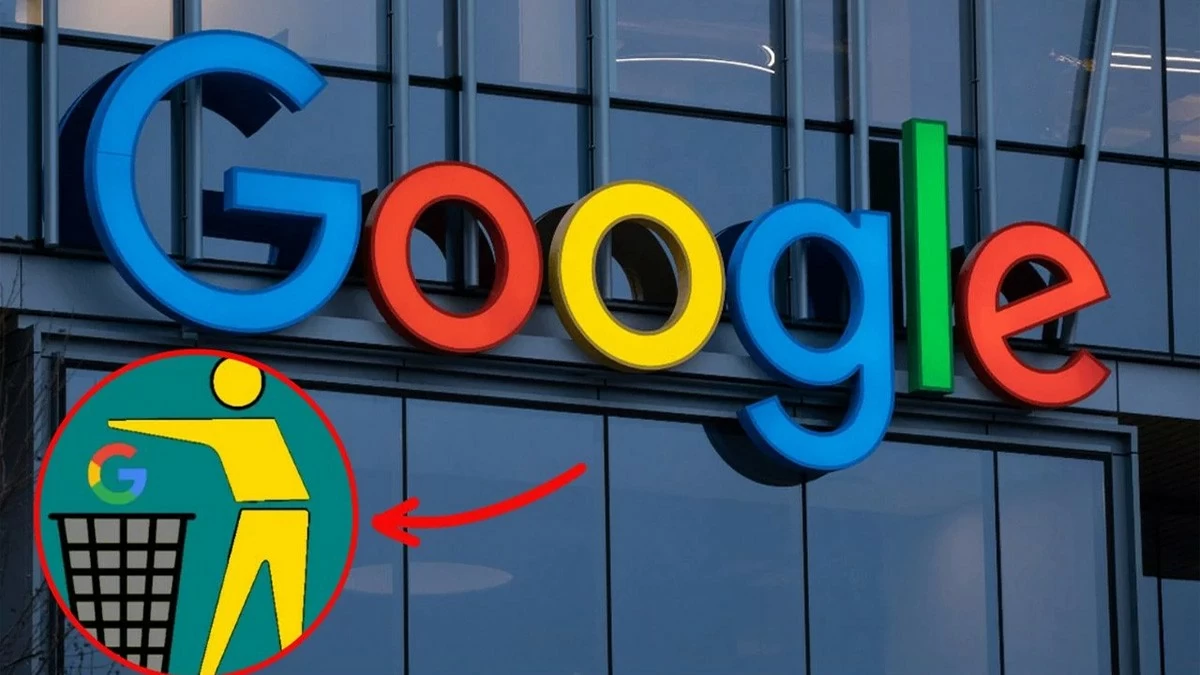
Cách xóa tài khoản Google trên điện thoại nhanh chóng
Bạn muốn xóa tài khoản Google trên điện thoại nhưng không biết bắt đầu từ đâu? Đừng lo, việc này khá đơn giản và nhanh chóng chỉ với vài bước. Dưới đây là hướng dẫn chi tiết cách xóa tài khoản Google trên điện thoại Android và iPhone, giúp bạn thao tác an toàn và hiệu quả.
Hướng dẫn nhanh
Để xóa tài khoản Google trên iPhone hay Android, chỉ cần mở Google, nhấn vào biểu tượng hình đại diện của bạn và chọn "Quản lý tài khoản Google".
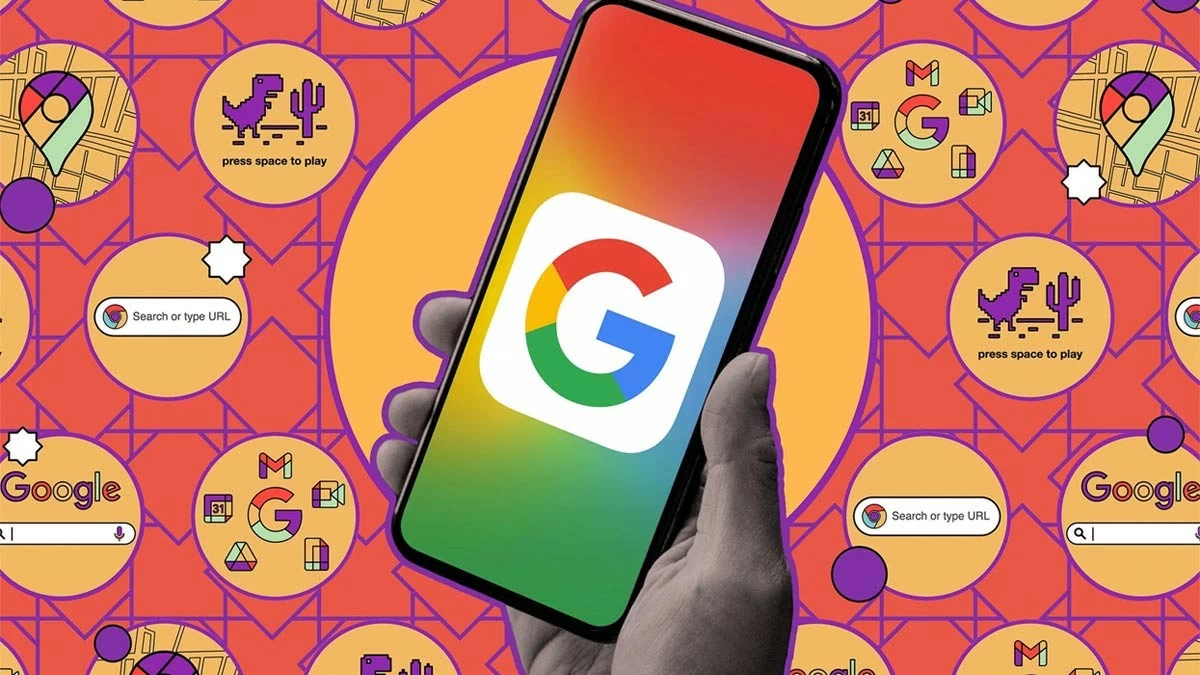
Cuộn xuống dưới và chọn mục "Dữ liệu và quyền riêng tư". Tiếp theo, nhấn vào "Xóa tài khoản Google của bạn", nhập mật khẩu, tích vào hai ô vuông nhỏ và nhấn vào phần "Xóa tài khoản" để hoàn tất.
Hướng dẫn chi tiết
Để xóa tài khoản Google trên Android hoặc iPhone, bạn chỉ cần thực hiện ba bước đơn giản sau:
Bước 1: Mở Google trên điện thoại, nhấn vào biểu tượng hình đại diện của bạn ở góc trên bên phải. Sau đó, chọn "Quản lý tài khoản Google" để tiếp tục.
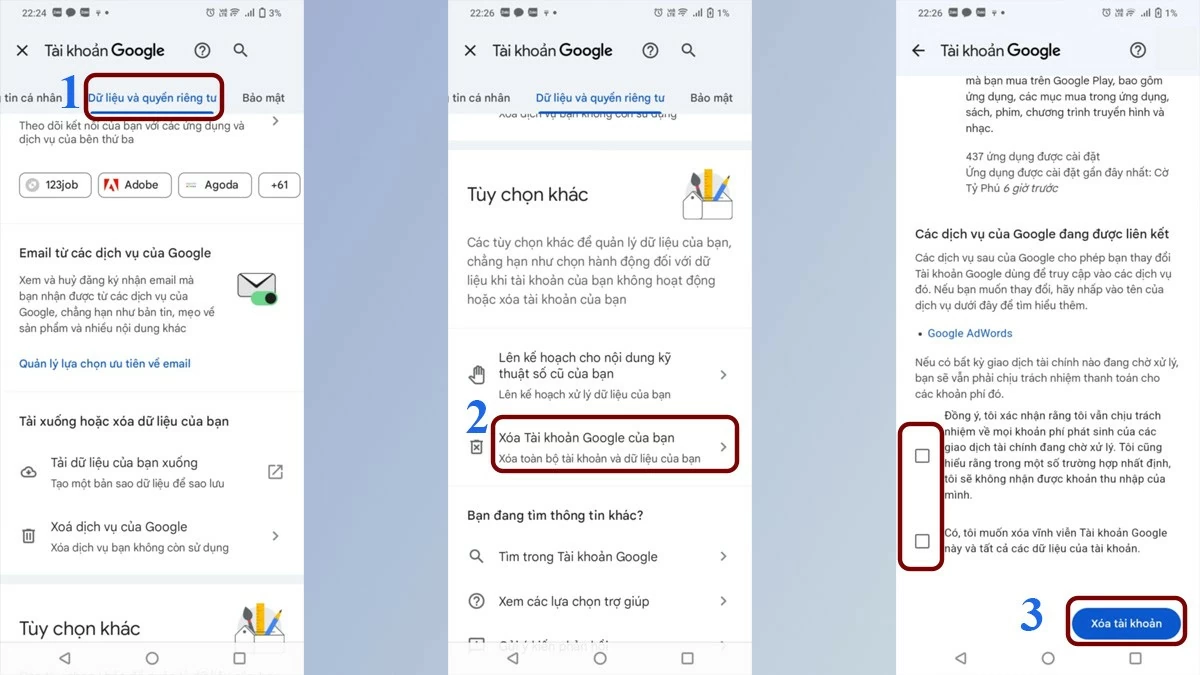
Bước 2: Tiếp theo, cuộn xuống và chọn mục "Dữ liệu và quyền riêng tư".
Bước 3: Trong phần này, bạn sẽ thấy tùy chọn "Xóa tài khoản Google của bạn". Đánh dấu vào hai ô vuông và nhấn "Xóa tài khoản" để hoàn tất quá trình.
Hướng dẫn xóa tài khoản Google trên máy tính
Việc xóa tài khoản Google trên máy tính cũng rất đơn giản nếu bạn làm theo đúng các bước. Tuy nhiên, bạn cần lưu ý về những ảnh hưởng khi xóa tài khoản. Dưới đây là hướng dẫn chi tiết để xóa tài khoản Google trên máy tính hiệu quả.
Hướng dẫn nhanh
Giống như trên Android, đầu tiên, nhấn vào hình đại diện của bạn trên Google và chọn "Dữ liệu và quyền riêng tư". Cuộn xuống và nhấn vào "Xóa tài khoản" để tiếp tục.
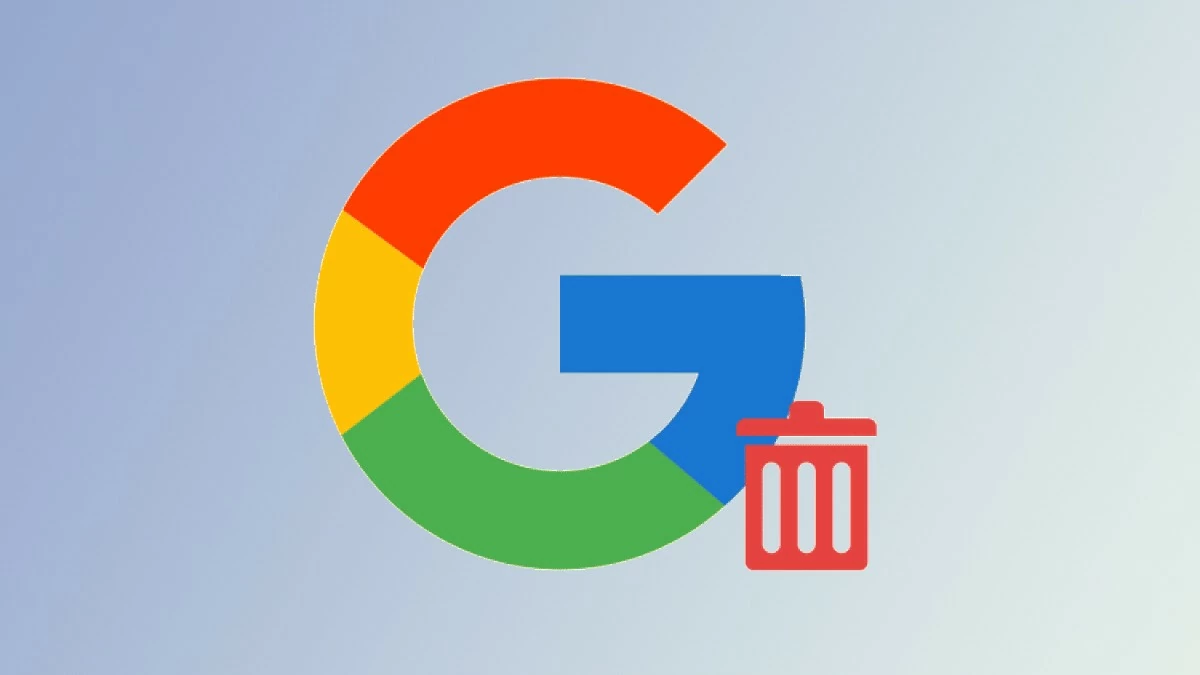
Nhập mật khẩu để xác minh danh tính, đánh dấu chọn vào hai ô vuông để xác nhận, rồi nhấn vào "Xóa tài khoản" để hoàn tất.
Hướng dẫn chi tiết
Nếu bạn đang muốn xóa tài khoản Google trên máy tính, bài viết này sẽ hướng dẫn bạn các bước thực hiện một cách dễ dàng.
Bước 1: Nhấn vào hình đại diện của bạn trên Google để truy cập vào trang cài đặt, sau đó chọn "Dữ liệu và quyền riêng tư".
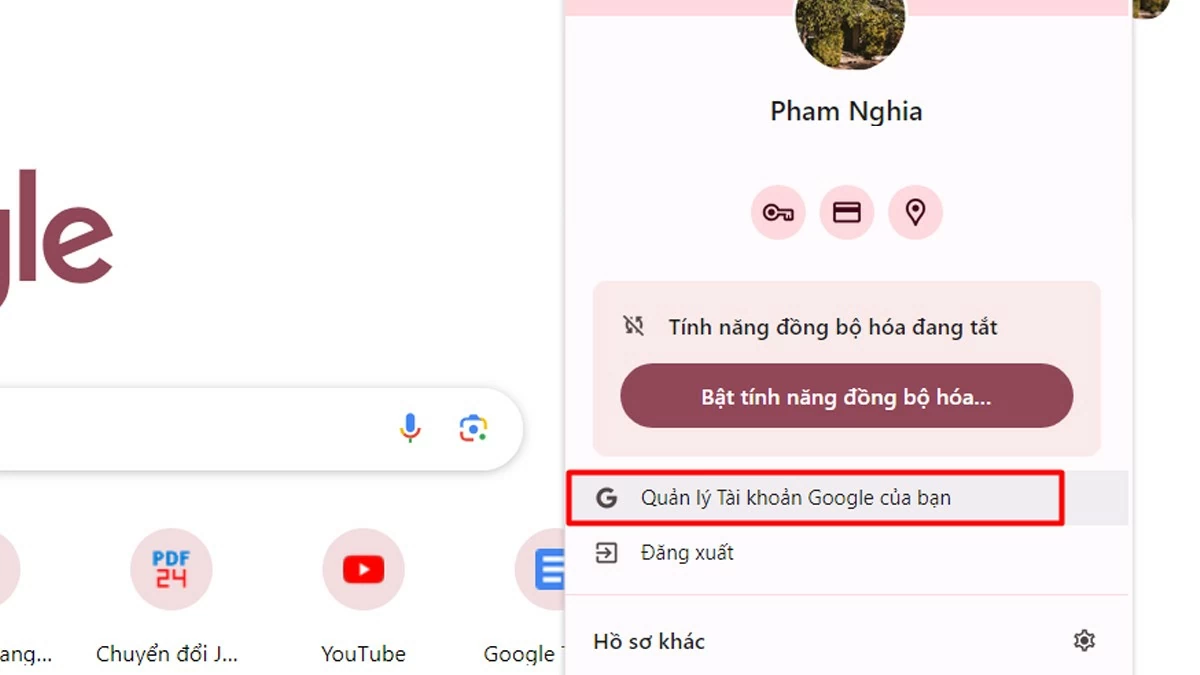
Bước 2: Cuộn xuống dưới và chọn mục "Xóa tài khoản Google của bạn".
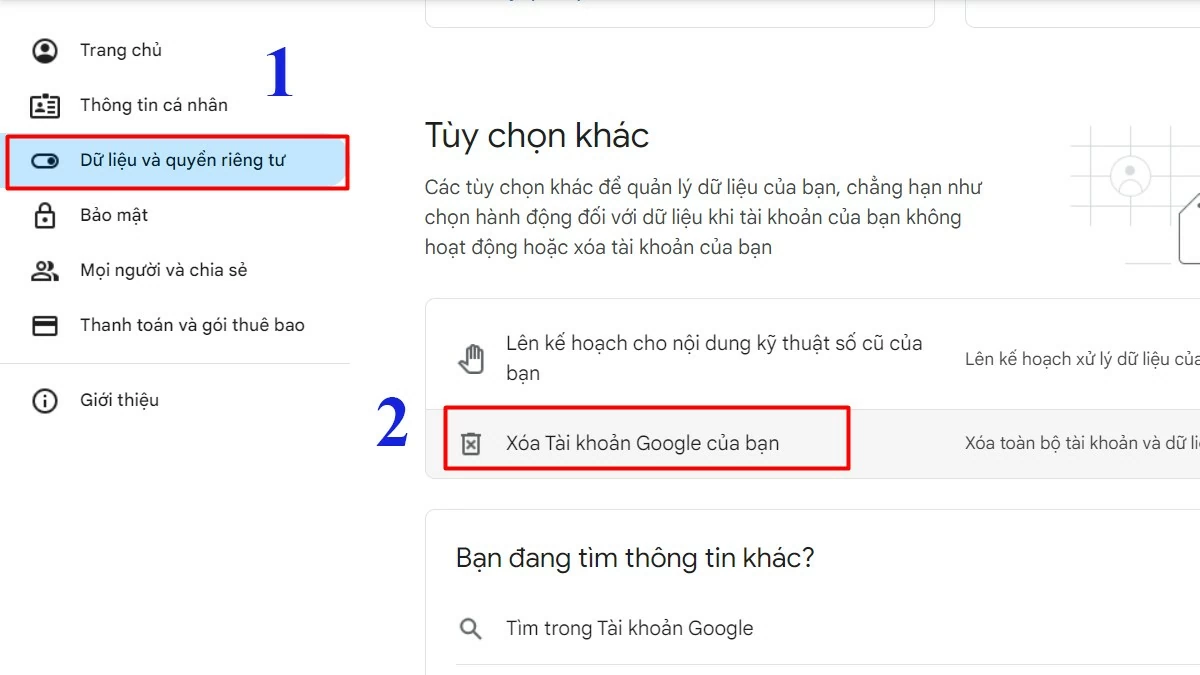
Bước 3: Nhập mật khẩu tài khoản Google để tiếp tục, đánh dấu vào hai ô vuông để xác nhận và cuối cùng nhấn vào "Xóa tài khoản" để hoàn tất quá trình.
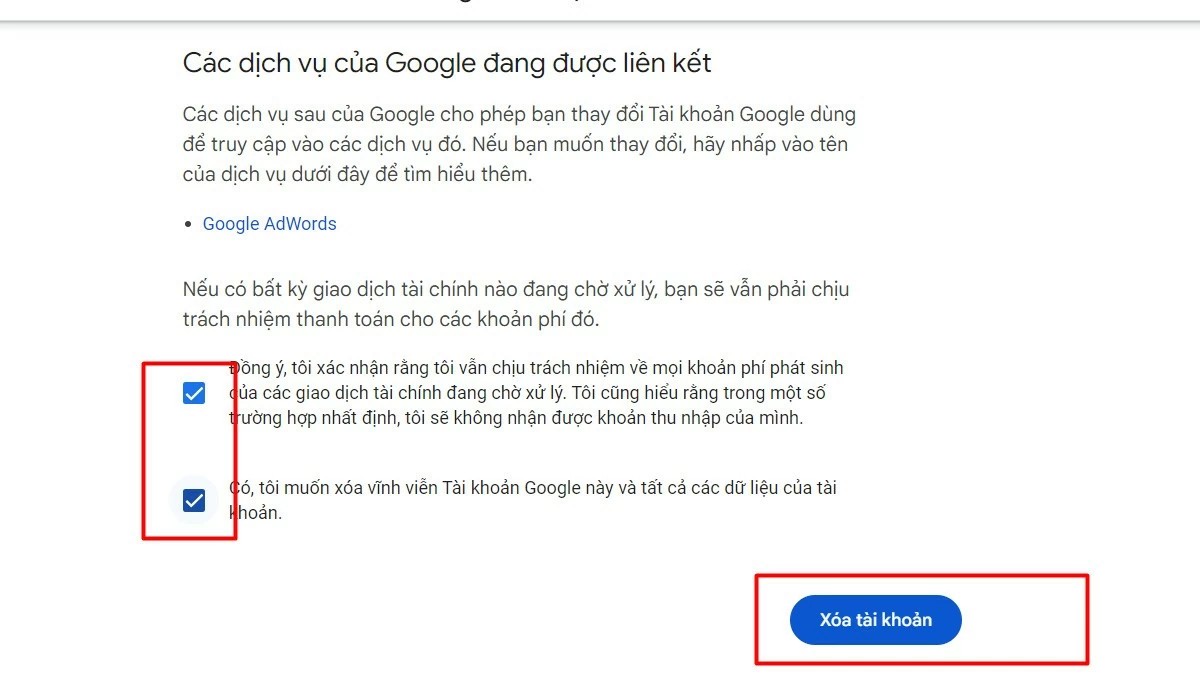
Hướng dẫn cách xóa tài khoản Google trên thiết bị khác hiệu quả
Quá trình xóa tài khoản Google trên thiết bị khác cũng tương tự như khi thực hiện trên điện thoại.
Bước 1: Mở trình duyệt trên thiết bị mà bạn muốn xóa tài khoản và đăng nhập vào tài khoản Google của bạn.
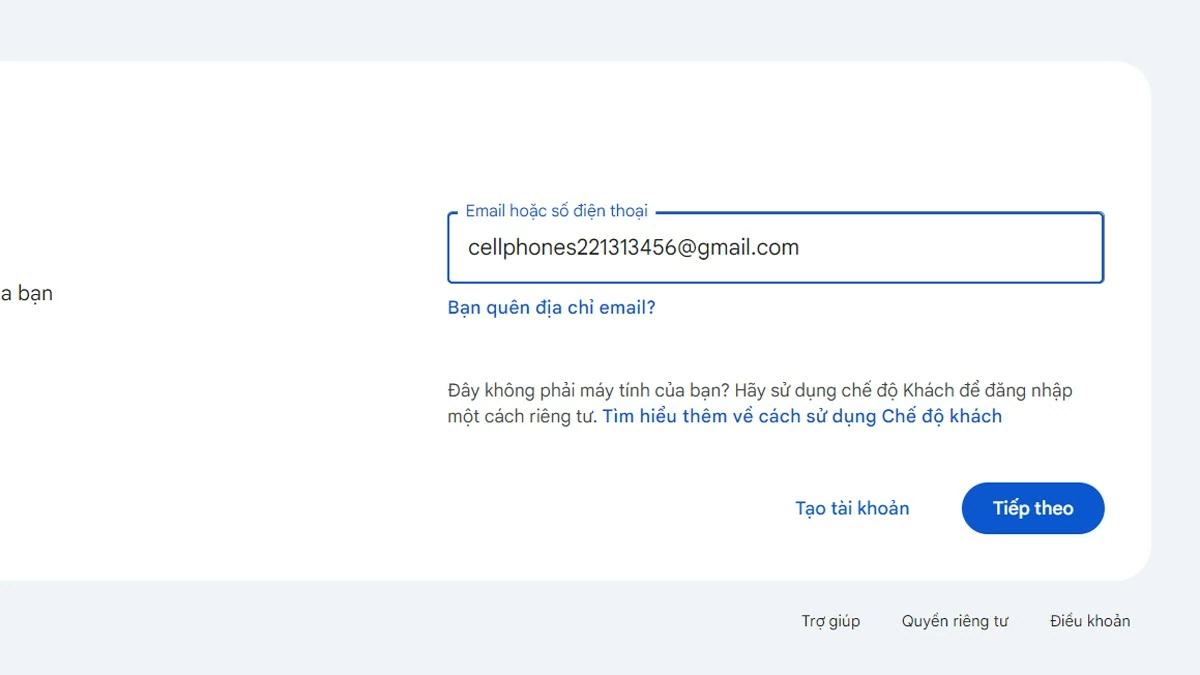
Bước 2: Truy cập trang quản lý tài khoản và tìm đến phần cài đặt liên quan đến dữ liệu và quyền riêng tư.
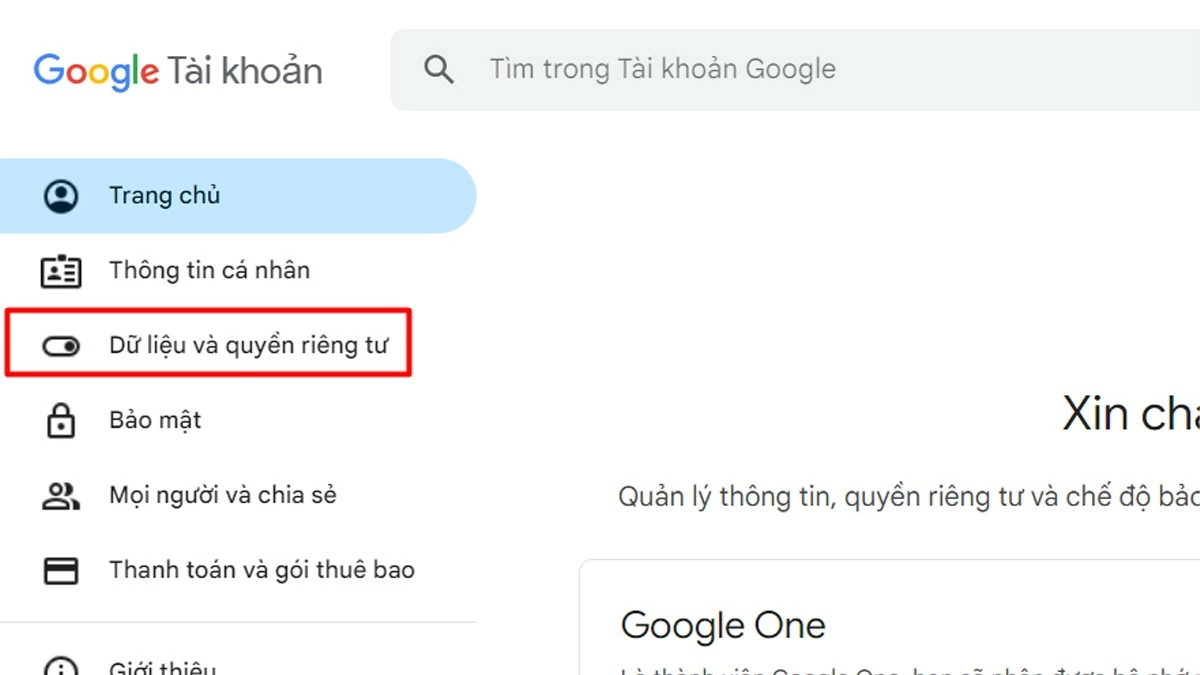
Bước 3: Tiếp theo sau khi nhập mật khẩu để xác minh danh tính, bạn sẽ cần xác nhận thông tin và đồng ý với các điều kiện liên quan đến việc xóa tài khoản.
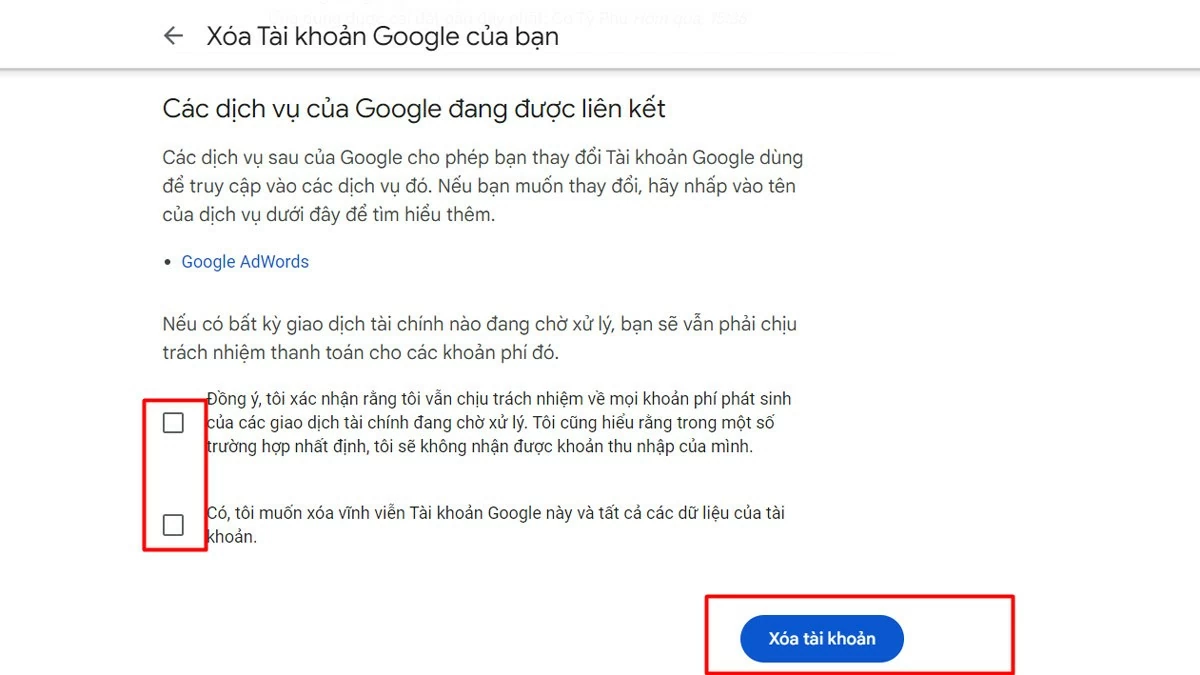
Hướng dẫn khôi phục lại tài khoản Google đã xóa nhanh chóng
Nếu bạn đã xóa tài khoản Google trên máy tính hoặc điện thoại và muốn khôi phục lại nhưng không biết bắt đầu từ đâu, đừng lo. Bài viết sẽ hướng dẫn bạn chi tiết cách khôi phục tài khoản Google đã xóa một cách đơn giản và dễ hiểu.
Hướng dẫn nhanh
Để khôi phục tài khoản Google đã xóa, bạn truy cập trang khôi phục tài khoản, nhập địa chỉ email của tài khoản đã xóa, rồi nhấn "Tiếp theo". Nếu tài khoản có thể khôi phục, một thông báo xác nhận sẽ xuất hiện.
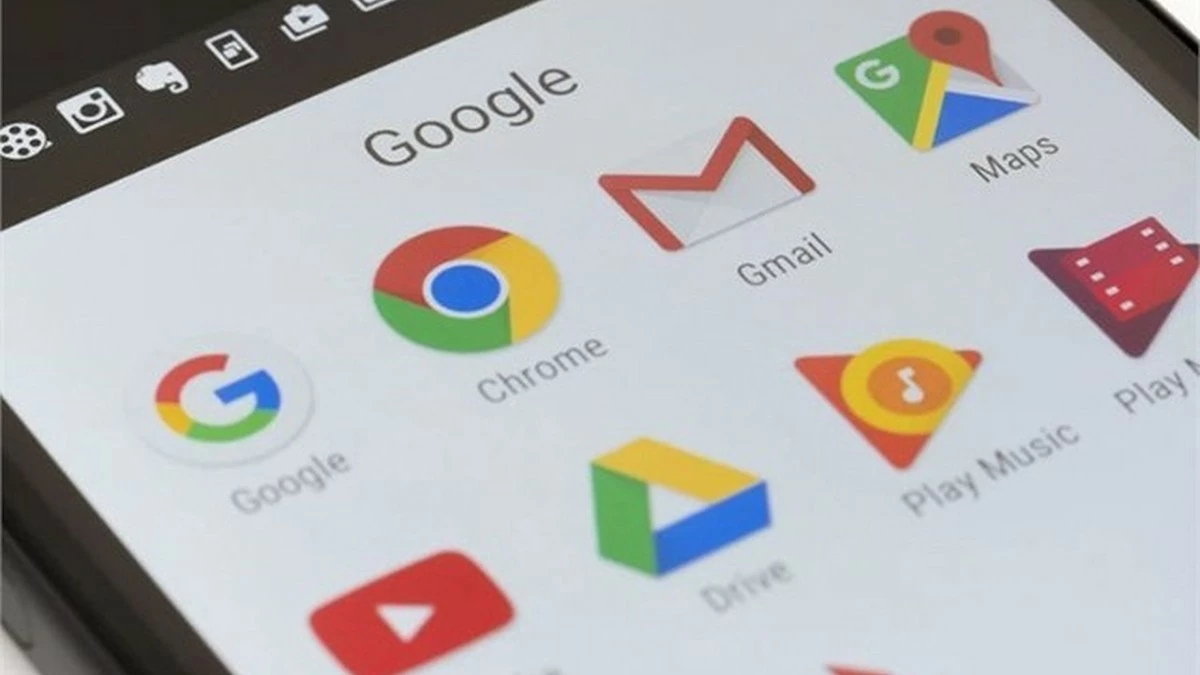
Sau đó, bạn nhập mật khẩu và nhấn vào "Tiếp theo". Nếu thông tin bạn cung cấp chính xác, bạn sẽ nhận được thông báo xác nhận rằng tài khoản đã được khôi phục.
Hướng dẫn chi tiết
Để khôi phục tài khoản Google đã xóa, hãy làm theo các bước đơn giản sau:
Bước 1: Truy cập trang phục hồi tài khoản, nhập email mà bạn đã xóa trên máy tính hoặc điện thoại, rồi nhấn "Tiếp theo" để tiếp tục.
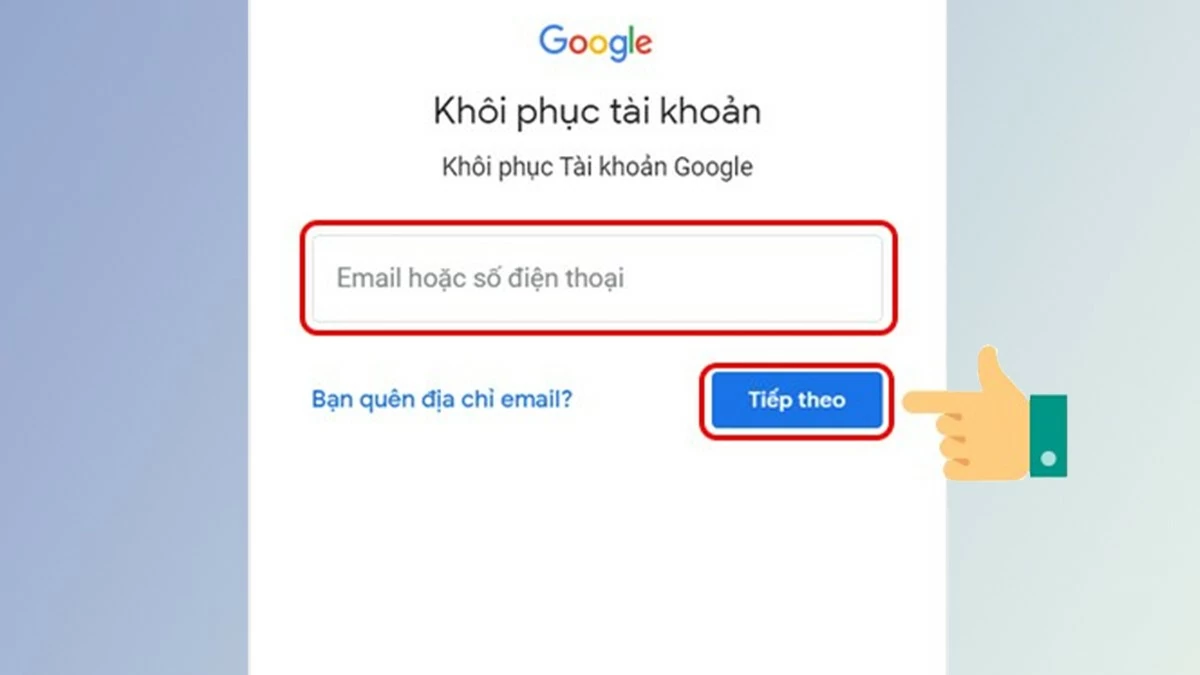
Bước 2: Nếu tài khoản có thể khôi phục, một thông báo sẽ xuất hiện trên màn hình. Bạn chỉ cần nhấn vào "Tiếp theo" để tiếp tục.
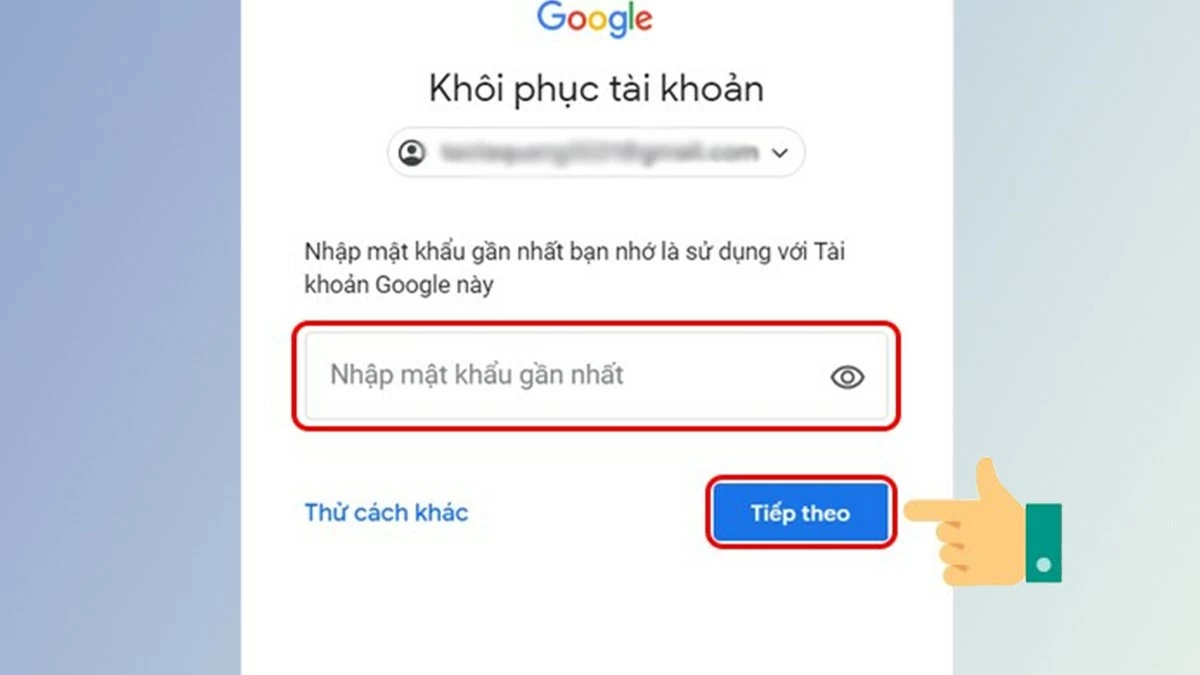
Bước 3: Nhập mật khẩu tài khoản Google và nhấn "Tiếp theo". Nếu thông tin chính xác, bạn sẽ nhận được thông báo xác nhận rằng tài khoản đã được khôi phục thành công.
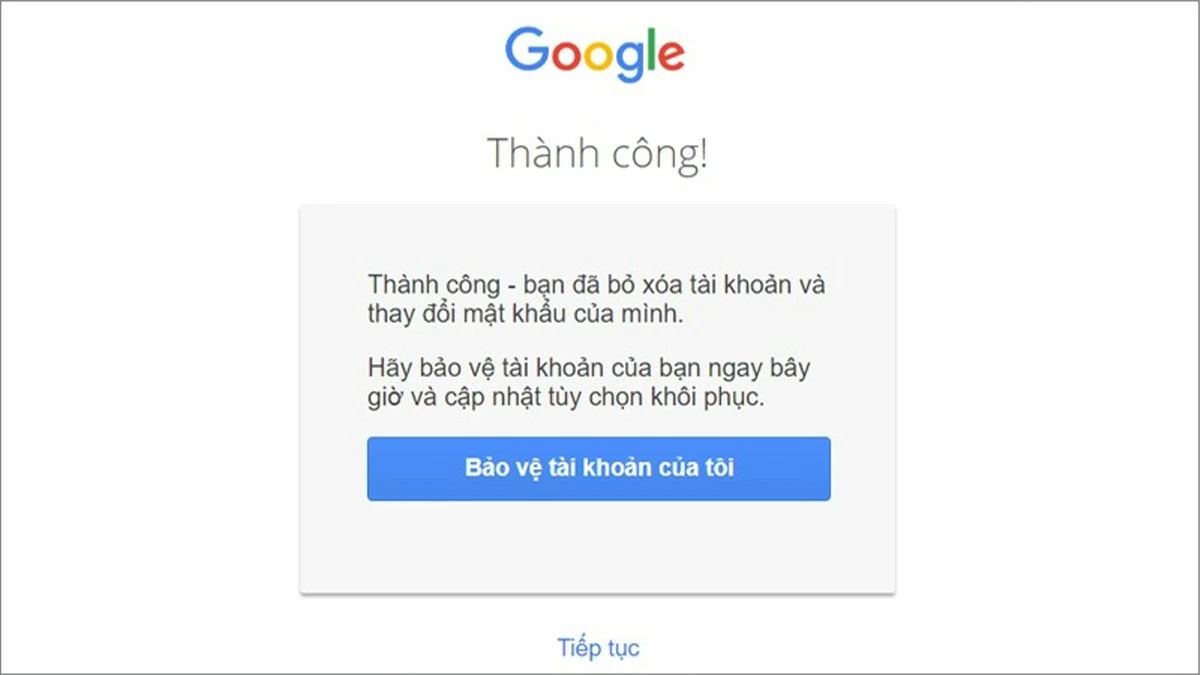
Việc xóa tài khoản Google khỏi thiết bị không quá phức tạp, bạn chỉ cần làm theo các bước hướng dẫn mà bài viết đã chia sẻ. Tuy nhiên, hãy nhớ rằng khi xóa tài khoản trên điện thoại Android, iPhone hoặc máy tính, bạn sẽ mất quyền truy cập vào các dịch vụ của Google. Hy vọng bài viết này sẽ giúp bạn thực hiện việc xóa tài khoản Google một cách dễ dàng và hiệu quả.
Nguồn TG&VN : https://baoquocte.vn/xoa-tai-khoan-google-vinh-vien-don-gian-293998.html
Tin khác

7 tính năng AI mới của Apple

một giờ trước

Hết thời chặn quảng cáo khi xem YouTube?

2 giờ trước

Google ra mắt tính năng sắp xếp công việc cho trợ lý ảo Gemini

2 ngày trước

Apple đối mặt nhiều thách thức khi tìm cách thu hút nhà phát triển phần mềm

3 giờ trước

Microsoft khuyên người dùng Windows ngừng sử dụng trình duyệt Chrome

3 giờ trước

Ông chủ Veo 3 cảnh báo nguy cơ lớn hơn cả việc AI gây thất nghiệp hàng loạt

một ngày trước
